Cách share WiFi iPhone chỉ trong vài giây dễ dàng
Cách share WiFi iPhone là một tính năng hữu ích giúp bạn nhanh chóng kết nối bạn bè và gia đình mà không cần chia sẻ mật khẩu phức tạp. Với tính năng này, bạn có thể dễ dàng và an toàn truyền tải kết nối mạng chỉ bằng vài thao tác đơn giản. Hãy cùng khám phá cách thực hiện trong bài viết dưới đây để tận dụng tối đa tiện ích này.
Điều kiện cần thiết để chia sẻ WiFi iPhone

Điều kiện cần thiết để chia sẻ WiFi iPhone
- Cả hai thiết bị phải chạy iOS 11 trở lên: Tính năng chia sẻ WiFi chỉ khả dụng trên các phiên bản iOS từ 11 trở đi.
- Cả hai thiết bị cần bật WiFi và Bluetooth: Đây là yêu cầu cơ bản để các thiết bị có thể nhận diện và kết nối với nhau.
- Thiết bị nhận WiFi phải có trong danh bạ của bạn: Điều này đảm bảo tính bảo mật, chỉ những người bạn đã lưu trong danh bạ mới có thể nhận được mật khẩu.
- Hai thiết bị phải ở gần nhau: Để việc chia sẻ WiFi diễn ra thuận lợi, hai thiết bị cần ở trong phạm vi kết nối Bluetooth, thường là dưới 10 mét.
Cách share WiFi iPhone
Cách share WiFi iPhone với iPhone khác
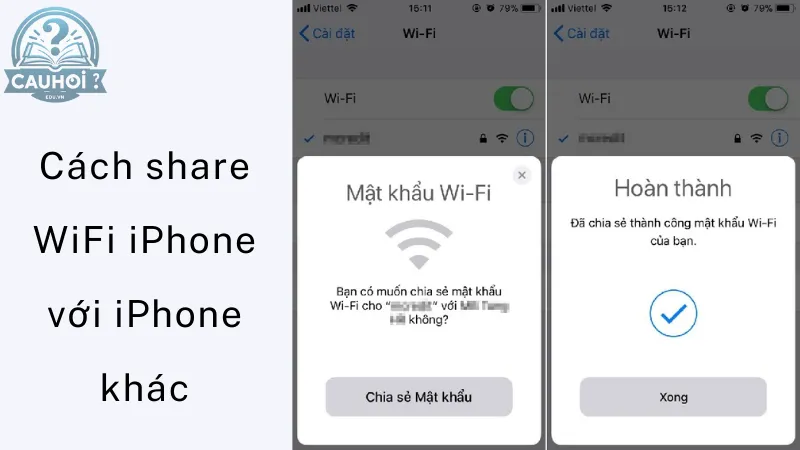
Cách share WiFi iPhone với iPhone khác
Bước 1: Bật WiFi và Bluetooth trên cả hai thiết bị: Đảm bảo cả hai iPhone đều đang bật WiFi và Bluetooth, và cả hai phải ở gần nhau.
Bước 2: Chọn mạng WiFi trên iPhone nhận: Trên iPhone muốn kết nối, vào Cài đặt (Settings) > WiFi, chọn mạng WiFi bạn muốn kết nối.
Bước 3: Chờ yêu cầu chia sẻ trên iPhone chia sẻ: Khi iPhone nhận yêu cầu kết nối, một thông báo sẽ xuất hiện trên iPhone của bạn hỏi liệu bạn có muốn chia sẻ mật khẩu WiFi hay không.
Bước 4: Nhấn “Share Password” (Chia sẻ Mật khẩu): Chọn “Share Password” để gửi mật khẩu WiFi đến iPhone nhận. Sau khi chia sẻ thành công, thiết bị nhận sẽ tự động kết nối với mạng WiFi.
Cách share WiFI iPhone bằng mã QR
Tải và cài đặt ứng dụng tạo mã QR
- Truy cập App Store trên iPhone của bạn.
- Tìm kiếm các ứng dụng tạo mã QR, ví dụ: “QR Code Generator” hoặc “Visual Codes”.
- Tải về và cài đặt ứng dụng mà bạn chọn.
Tạo mã QR cho mạng WiFi của bạn
- Mở ứng dụng tạo mã QR đã cài đặt.
- Tìm và chọn tùy chọn tạo mã QR cho mạng WiFi. Hầu hết các ứng dụng sẽ có tùy chọn này rõ ràng trong giao diện.
- Nhập tên mạng WiFi (SSID) và mật khẩu của bạn vào các ô tương ứng trong ứng dụng.
- Xác nhận và tạo mã QR. Ứng dụng sẽ tạo ra một mã QR chứa thông tin mạng WiFi của bạn.
Chia sẻ mã QR với thiết bị khác
- Hiển thị mã QR trên màn hình iPhone của bạn.
- Yêu cầu người khác sử dụng camera hoặc ứng dụng quét mã QR trên thiết bị của họ để quét mã QR mà bạn vừa tạo.
Kết nối WiFi sau khi quét mã QR
- Khi thiết bị của họ quét mã QR, thông tin mạng WiFi sẽ được tự động nhận diện.
- Thiết bị sẽ hiển thị một thông báo yêu cầu kết nối với mạng WiFi của bạn.
- Chỉ cần nhấn “Kết nối” (Connect), thiết bị sẽ tự động kết nối vào mạng WiFi của bạn mà không cần nhập mật khẩu.

Cách share WiFI iPhone bằng mã QR
Cách share WiFi iPhone với các thiết bị khác
Bước 1: Truy cập vào Cài đặt (Settings) > WiFi trên iPhone.
Bước 2: Chọn biểu tượng chữ “i” bên cạnh mạng WiFi mà bạn đang kết nối để xem thông tin mạng.
Bước 3: Ghi nhớ tên mạng (SSID) và mật khẩu.
Lợi ích của việc share WiFi iPhone

Lợi ích của việc share WiFi iPhone
Tiện lợi và nhanh chóng: Bạn có thể chia sẻ kết nối WiFi với bạn bè hoặc gia đình chỉ bằng vài thao tác đơn giản, không cần nhập mật khẩu thủ công.
Bảo mật cao: Mật khẩu WiFi không cần được hiển thị hoặc tiết lộ trực tiếp, giúp bảo vệ thông tin mạng của bạn khỏi những người không mong muốn.
Tránh sai sót khi nhập mật khẩu: Khi chia sẻ WiFi theo cách truyền thống, việc nhập sai mật khẩu có thể gây phiền toái. Tính năng chia sẻ WiFi trên iPhone loại bỏ hoàn toàn vấn đề này.
Tương thích tốt: Tính năng này hoạt động liền mạch trên các thiết bị iOS, giúp kết nối nhanh chóng và dễ dàng giữa các thiết bị Apple.
Lỗi thường gặp khi share WiFi iPhone

Lỗi thường gặp khi share WiFi iPhone
Không nhận được yêu cầu chia sẻ mật khẩu
Một trong những vấn đề phổ biến khi chia sẻ WiFi trên iPhone là không nhận được yêu cầu chia sẻ mật khẩu. Nguyên nhân có thể do Bluetooth hoặc WiFi chưa được bật trên cả hai thiết bị, hoặc các thiết bị không ở gần nhau đủ để kết nối. Để khắc phục, bạn cần đảm bảo rằng cả hai thiết bị đều đã bật Bluetooth và WiFi. Ngoài ra, hãy đảm bảo rằng chúng đang ở trong phạm vi kết nối gần nhau, thường là trong vòng 10 mét.
Thiết bị không kết nối được sau khi chia sẻ
Đôi khi, sau khi chia sẻ mật khẩu WiFi, thiết bị nhận có thể không kết nối được với mạng. Nguyên nhân có thể là do sự cố kết nối mạng hoặc lỗi phần mềm trên thiết bị. Để giải quyết vấn đề này, bạn nên thử khởi động lại cả hai thiết bị và thử kết nối lại WiFi. Nếu vẫn không thể kết nối, hãy quên mạng WiFi trên thiết bị nhận và tiến hành kết nối lại từ đầu, điều này thường giải quyết được các sự cố do xung đột phần mềm.
Không hiển thị tùy chọn “Share Password”
Nếu tùy chọn “Share Password” không hiển thị, nguyên nhân có thể là do thiết bị nhận WiFi không có trong danh bạ của thiết bị chia sẻ, hoặc thiết bị chưa được cập nhật lên phiên bản iOS tương thích. Để khắc phục, bạn nên kiểm tra và đảm bảo rằng thiết bị nhận đã được lưu trong danh bạ của bạn. Đồng thời, cả hai thiết bị nên sử dụng phiên bản iOS 11 trở lên để đảm bảo tính năng chia sẻ mật khẩu hoạt động bình thường.
Kết nối chậm hoặc gián đoạn sau khi chia sẻ
Nếu kết nối WiFi trở nên chậm hoặc gián đoạn sau khi chia sẻ, nguyên nhân thường là do mạng WiFi bị quá tải hoặc tín hiệu yếu. Để cải thiện tình hình, bạn có thể kiểm tra tình trạng mạng WiFi để đảm bảo nó không bị quá tải. Ngoài ra, việc di chuyển đến gần router hơn có thể giúp tăng cường tín hiệu và cải thiện tốc độ kết nối. Nếu vẫn gặp vấn đề, bạn có thể thử kết nối lại sau một thời gian ngắn.
Chia sẻ WiFi iPhone không chỉ nhanh chóng mà còn an toàn, giúp bạn bảo mật thông tin tốt hơn. Hãy thử ngay cách share WiFi trên iPhone để trải nghiệm sự tiện lợi mà nó mang lại. Nếu gặp vấn đề trong quá trình sử dụng, hãy tham khảo các hướng dẫn khắc phục trong bài viết để luôn duy trì kết nối ổn định.